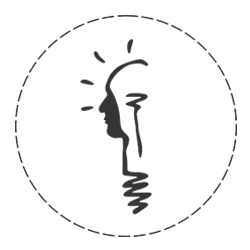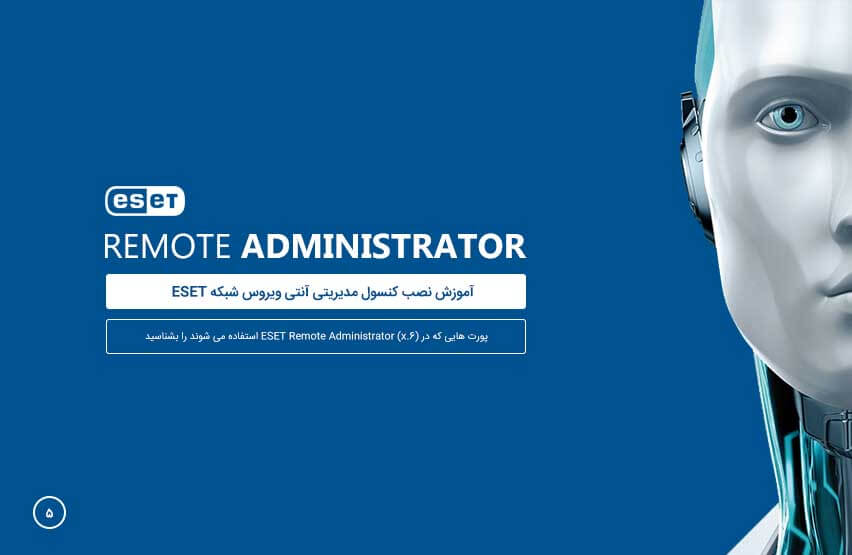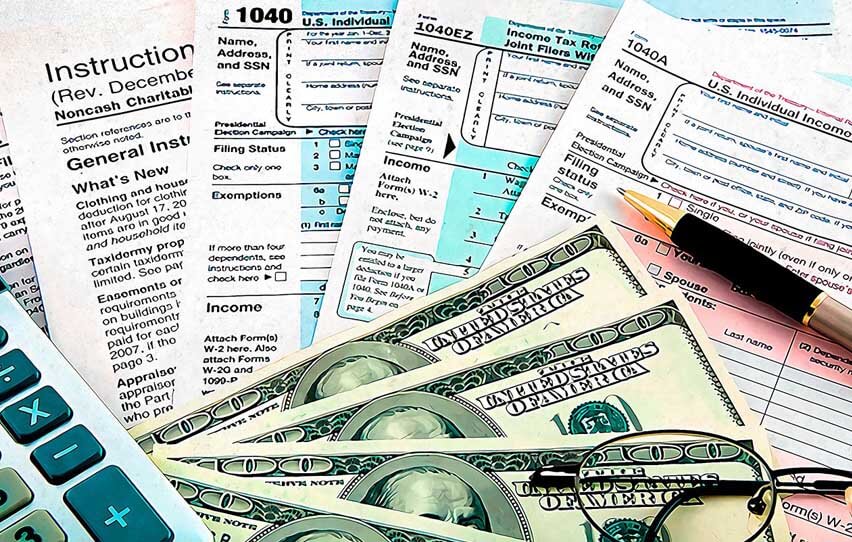آیا تصاویر را در ویندوز 11 یا در گوگل پیکسل (Google Pixel) ویرایش می کنید؟ به دلیل خطای توسعه دهنده، اطلاعات پنهان در تصاویر برش خورده یا ویرایش شده قابل بازیابی هستند.
شاید فکر کنید که پنهان کردن اطلاعات حساس در یک تصویر کار بسیار راحتی است. فقط قسمت های محرمانه را با یک ماژیک مشکی بزرگ در هر ویرایشگر تصویر محو کنید یا حتی بهتر است فقط قسمتی از عکس یا اسکرین شات که شامل اطلاعات شخصی شما می شود را برش دهید. چه چیزی ممکن است اشتباه باشد؟
یک مطالعه جدید نشان می دهد که حتی اگر تقریبا تمام اقدامات احتیاطی قابل تصور را انجام دهید، باز هم می توانید شکست بخورید و همه این ها به دلیل وجود یک اشکال در پردازش تصویر است. بیایید نگاهی دقیق تری بیندازیم! اینکه دو ابزار استاندارد ویرایش تصویر، یکی در گوگل پیکسل و دیگری در ویندوز 11 چگونه می توانند اطلاعات پنهان را در تصاویر نشان دهند؟ با ما همراه باشید.
نحوه بازیابی اطلاعات پنهان در اسکرین شات های ویرایش شده در گوگل پیکسلهمه چیز از زمانی شروع شد که محققان امنیتی Simon Aarons و David Buchanan آسیب پذیری را کشف کردند و آن را Acropalypse نامیدند: مشخص شد که Markup، ویرایشگر تصویر داخلی گوگل پیکسل، فایل های PNG ویرایش شده را به گونه ای ذخیره می کند که به آن ها امکان بازیابی کامل یا جزئی را می دهد.
هنگام پردازش تصاویر PNG، به جای ذخیره یک فایل PNG کاملا جدید، Markup فایل قدیمی را به روش خاصی بازنویسی می کند. اگر عکسی را برش دهید، اندازه آن بر حسب بایت نسبت به عکس اصلی کاهش می یابد. اگر با یک رنگ بخشی از تصویر را رنگ آمیزی کنید هم همین اتفاق می افتد (به لطف الگوریتم های فشرده سازی که در بسته بندی مناطق تک رنگ بسیار خوب عمل می کنند). اما فایل ذخیره شده پس از ویرایش در Markup به اندازه همان فایل اصلی است: این برنامه به سادگی داده های جدید را روی داده های قدیمی بازنویسی می کند و یک رد پا از داده های تصویر اولیه در فایل باقی می گذارد. با کمک ابزاری که توسط محققان ایجاد شده است (به صورت آنلاین در دسترس است)، می توان تا حدی نسخه اصلی را بازیابی کرد.
در اینجا محققان آنچه را که در حال وقوع است نشان می دهند:
![]()
بازیابی تصویر ویرایش شده با Markup گوگل پیکسل
البته توجه داشته باشید که اسکرین شات مورد استفاده در اینجا هم ویرایش شده و هم برش داده شده است. بنابراین، تصویر به دست آمده به طور قابل توجهی کوچکتر از تصویر اصلی است. پس از ذخیره نسخه ویرایش شده روی نسخه اصلی، بسیاری از داده های رونویسی نشده در انتهای فایل وجود دارد که می توان آن ها را بازیابی کرد.
این آسیب پذیری، گوشی های هوشمند گوگل زیر را تحت تاثیر قرار می دهد (مدل هایی که دیگر پشتیبانی نمی شوند و احتمالا بهروزرسانی ها را دریافت نخواهند کرد هایلایت شده اند):
- Google Pixel 3, 3 XL, 3a, 3a XL
- Google Pixel 4, 4 XL, 4a, 4a (5G)
- Google Pixel 5, 5a
- Google Pixel 6, 6 Pro, 6a
- Google Pixel 7, 7 Pro
این آسیب پذیری علاوه بر نام محاوره ای آن Acropalypse، به CVE-2023-21036 نیز نامیده شد و قبلا در بهروزرسانی ماه مارس اندروید برای گوشی های هوشمند پیکسل اصلاح شده است. متاسفانه، این بهروزرسانی برای رفع مشکل اسکرین شات های ویرایش شده قدیمی که قبلا منتشر یا به اشتراک گذاشته شده اند، ناتوان است.
نحوه بازیابی اطلاعات پنهان در اسکرین شات های ویرایش شده در ویندوز 11پس از اینکه Aarons و Buchanan یافته های خود را در توییتر منتشر کردند، سایر محققان موارد دیگر را بررسی کردند. منطقا با فرض اینکه سایر ابزارهای ویرایش تصویر ممکن است از همان مکانیسم معیوب برای بازنویسی فایل های PNG استفاده کنند، آن ها شروع به جستجوی برنامه های آسیب پذیر جدید کردند و البته آن را یافتند: یک باگ مشابه در Snipping که یک ابزار اسکرین شات در ویندوز 11 است شناسایی شد.
ابزار Snipping ویندوز 11 نیز دقیقا همان مشکل را دارد: برنامه، فایل های PNG ویرایش شده را روی فایل اصلی بازنویسی می کند و زمانی که فایل جدید کوچک تر می شود، برخی از داده های اصلی در انتهای فایل باقی می ماند که از آن می توان تصویر برش نخورده را تا حدی بازسازی کرد.
![]()
بازیابی تصویر ویرایش شده با ابزار Snipping ویندوز 11
اگرچه در این مورد، بخش کوچکی از تصویر اصلی بازسازی شد، اما نتیجه هنوز چشمگیر است. توجه داشته باشید که به نظر می رسد مشکل فقط به ابزار Snipping و فقط به نسخه ویندوز 11 محدود می شود. بنابراین کاربران نسخه های قبلی ویندوز، یا کسانی که ترجیح می دهند اسکرین شات ها را در Paint یا یک ویرایشگر گرافیکی کامل مانند فتوشاپ ویرایش کنند، تحت تاثیر قرار نمی گیرند.
آسیب پذیری در ابزار Snipping ویندوز 11 هنوز بسته نشده است. اما باز هم، زمانی که یک بهروزرسانی می رسد، مشکل اسکرین شات هایی را که از قبل در دسترس هستند، برطرف نمی کند.
چه باید کرد؟اگر از ابزار Snipping ویندوز 11 استفاده می کنید یا یک گوشی هوشمند گوگل پیکسل (نسل 3 تا 7) دارید و اسکرین شات های برش خورده یا ویرایش شده با رمزهای عبور را در جایی پست کرده اید، فرض کنید رمزهای عبور در معرض خطر هستند، فورا آن ها را تغییر دهید.
در اینجا چند نکته در مورد نحوه روتوش ایمن تصاویر با داده های حساس وجود دارد که قصد دارید آن ها را به صورت آنلاین پست کنید یا برای کسی که نمی دانید قابل اعتماد است یا نه، بفرستید:
- اگر ترجیح می دهید قسمت های محرمانه را با رنگ آمیزی روی آن ها یا پر کردن ناحیه با یک رنگ پنهان کنید، مطمئن شوید که شفافیت (Opacity) روی 100 ٪ تنظیم شده است.
- اگر پیکسل سازی (Pixelating) یا لکه گیری (Smearing) را انتخاب می کنید، به خاطر داشته باشید که این عمل برگشت پذیر است.
- اگر در حال برش هستید، تصویر را در یک فایل جدید ذخیره کنید، ترجیحا با استفاده از ابزار Save for Web فوتوشاپ یا ابزاری معادل آن: چنین ابزاری قطعا بخش ناخواسته فایل را به خاطر بهینه سازی حذف می کند.
در نهایت، قبل از پست کردن عکسی که ممکن است داده های شخصی شما را به خطر بیندازد، از خود بپرسید: آیا ارسال آن واقعا ضروری است؟